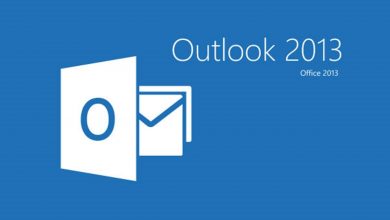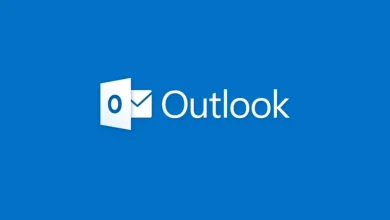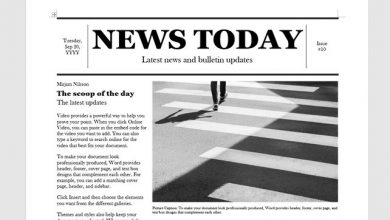Giới thiệu về Microsoft Excel và ứng dụng trên Microsoft 365
Microsoft Excel là gì ?
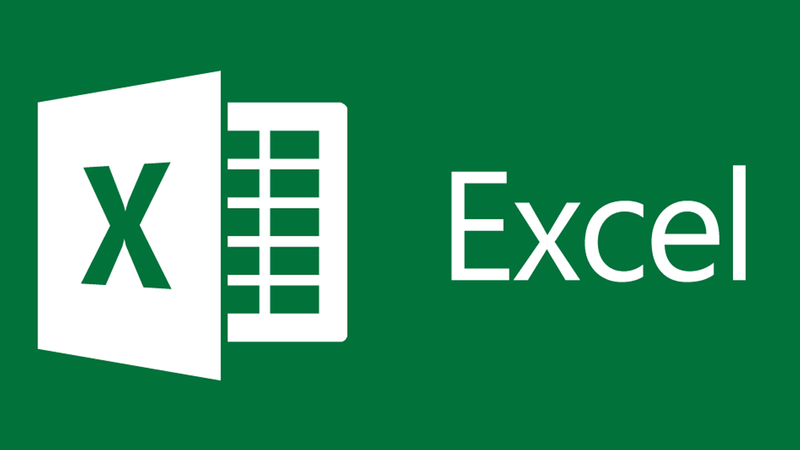
Excel là một phần mềm bảng tính nằm trong bộ Microsoft Office.
Phần mềm này giúp người dùng ghi lại dữ liệu, trình bày thông tin dưới dạng bảng, tính toán, xử lý thông tin nhanh chóng và chính xác với một lượng dữ liệu lớn.
Các trang tính của Excel được tạo nên từ các hàng và cột. Điểm giao nhau giữa 2 thành phần này sẽ được gọi là ô.
Excel có những công dụng gì ?
Excel có nhiều công dụng khác nhau và một số công dụng nổi bật như: Lưu dữ liệu, tham gia vào việc tính toán, quản lý dữ liệu, tham gia và hỗ trợ các công cụ phân tích, tìm kiếm,…
Những tính năng cơ bản của Excel
Một số tính năng của Excel cơ bản như:
- Nhập và lưu dữ liệu: Quý khách có thể nhập dữ liệu vào các trang tính, sau đó lưu lại và khi dùng có thể mở ra.
- Hỗ trợ các công thức để tham gia tính toán: Có rất nhiều công thức để tính toán như: SUM, TODAY, IF,…
- Vẽ biểu đồ: Dựa trên số liệu được đưa ra, quý khách có thể vẽ biểu đồ để dễ dàng hơn trong việc đánh giá.
- Tạo và liên kết nhiều bảng tính: Giúp dữ liệu được liên kết chặt chẽ hơn.
- Hỗ trợ bảo mật an toàn: Hỗ trợ người dùng cài password khi mở file.
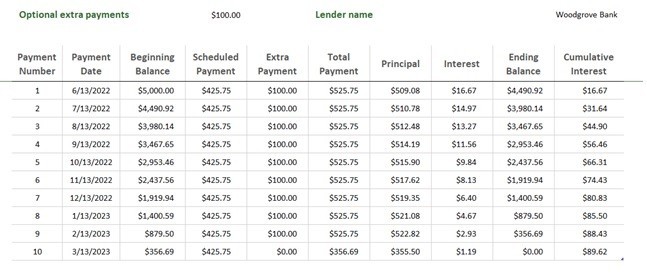
Cấu trúc của 1 trang Excel
- Bảng tính – Sheet: Mỗi bảng sẽ có hơn 4 triệu ô nên người dùng có thể thoải mái nhập dữ liệu trên đây.
- Sổ tay – Workbook: Thông thường sẽ có 1 – 255 Sheet. Workbook có tác dụng dùng để tập hợp các bảng tính, đồ thị,… mà có sự liên kết với nhau.
- Cột – Column: Là tập hợp nhiều ô được tính theo chiều dọc và có độ rộng mặc định là 9 ký tự. Một bảng tính sẽ có 256 cột và được đánh theo ký tự A, B, C, D, E, F, G,…
- Dòng – Rows: Là tập hợp các ô được tính theo chiều ngang và có chiều cao mặc định là 12.75 chấm điểm. Một bảng tính sẽ có ít nhất là 16384 dòng và được đánh theo ký tự số từ 1, 2, 3, 4, 5,…
- Ô – Cell: Là điểm giao giữa dòng và cột. Mỗi ô sẽ được xác định tọa độ bằng ký tự của cột và số thứ tự của dòng. Ví dụ như A3, D7, E1,…
- Vùng – Range: Đây là tập hợp của nhiều ô và được xác định bằng tọa độ ô đầu và tọa độ ô cuối. Ví dụ: C3:C5, D2: E6,…
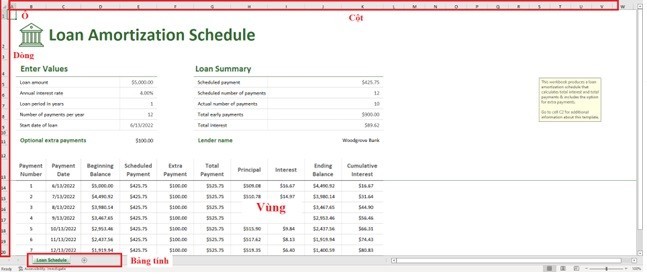
Thanh Ribbon trên Excel
Thanh Ribbon là thanh công cụ chứa gần như toàn bộ các lệnh như hiệu chỉnh bảng tính, công thức, hay xử lý dữ liệu,… để người dùng thao tác.
Bao gồm các tab (Home, Insert, Page Layout,…) với bên trong là các nút lệnh của Tab đó.
Nhiều người dùng thường ẩn thanh công cụ khi dùng Excel để có được chỗ rộng rãi hơn khi nhập dữ liệu, tuy nhiên khi cần chỉnh sửa lại font chữ, in đậm, in nghiêng, tô màu, chèn ảnh,… thì bắt buộc phải bật thanh công cụ hiện trở lại để dễ dàng thao tác.

Vì vậy việc nắm vững cách ẩn/hiện thanh công cụ trong Excel sẽ giúp quý khách linh hoạt và dễ dàng hơn trong quá trình làm việc trên Excel.
Dùng lệnh có sẵn để hiện thanh công cụ
Nhấp chuột phải vào vị trí bất kỳ trên thanh công cụ à Chọn “Collapse the Ribbon” để ẩn thanh công cụ. Để hiện lại thanh công cụ, nhấn chuột phải vào thanh Tab à Chọn “Collapse the Ribbon”.
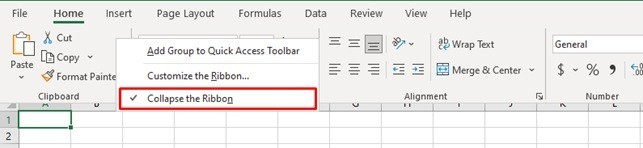
Hiện thanh công cụ trong Excel tự động
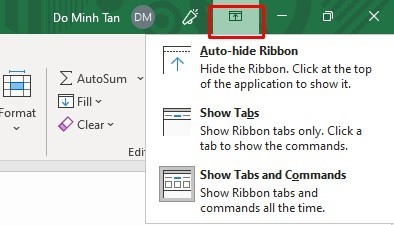
- Auto-hide Ribbon: Tự động ẩn thanh Ribbon khi không sử dụng.
- Show Tabs: Chỉ hiện thanh Tab.
- Show Tabs and Commands: Hiện tất cả thanh Tab và thanh Command.